Photoshop繪製POP風格的卡通文字效果
這一次的教學是屬於PS教程領域中的文字特效的相關教學。
文章出處是來自站酷的PS教程類文章,寫教學的作者是Daybreak木,感謝Daybreak木提供文字特效的實作教學。
教學大綱:
我們在很多的海報上面都能夠看到立體字的身影,這樣的字體設計可以更能夠突出作用,今天我們就帶着思緣的朋友一起來學習這種效果,希望大家可以喜歡。
文字特效教學開始
先看看效果圖

1、使用鋼筆工具繪製出基本的造型字母:
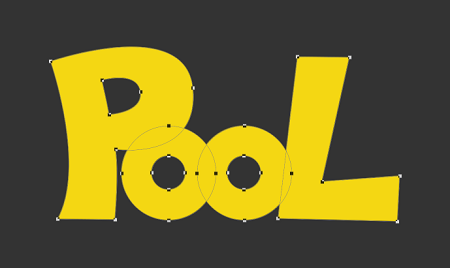
2、合併字母圖層,然後拷貝該圖層改變填充顏色,進行圖層錯位移動:
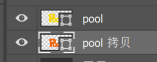
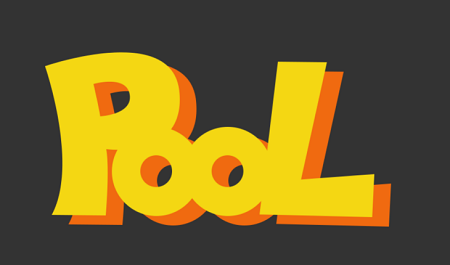
3、選擇最頂上pool圖層,添加圖層樣式描邊效果:
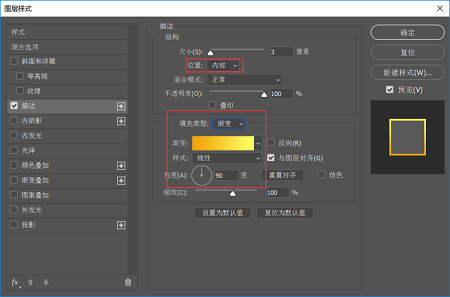
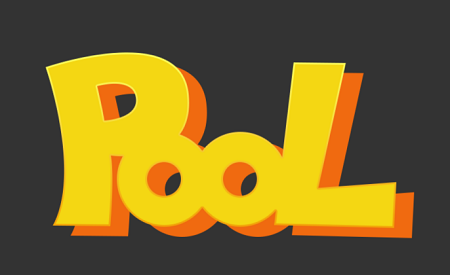
4、在pool圖層和pool拷貝圖層之間新建一個空白圖層,利用鋼筆工具補充立體字的透視邊效果:
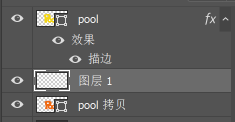
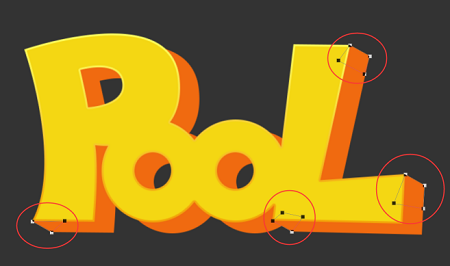
5、合併新的形狀圖層和pool拷貝圖層,並在pool圖層新建一個空白圖層,以剪切蒙版形式置入pool圖層中:
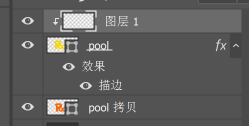
使用畫筆工具,設置參數為:
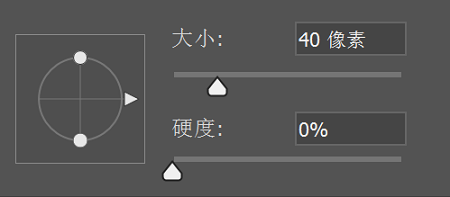
![]()
在新的圖層中塗抹一層亮黃色:
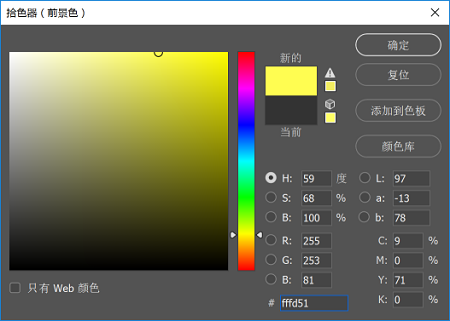
最後效果為:

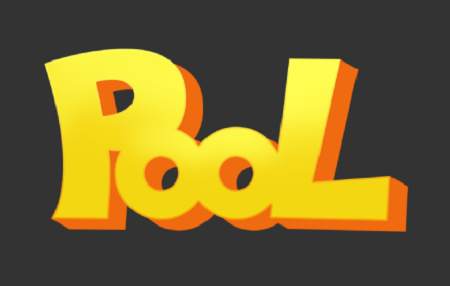
6、在pool拷貝圖層上新建一個圖層,使用剪切蒙版置入pool拷貝圖層里:
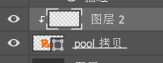
用相同的畫筆參數,對新圖層進行顏色塗抹,顏色參數為:
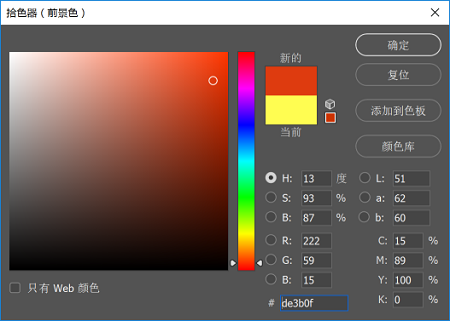
在紅框區域進行塗抹:
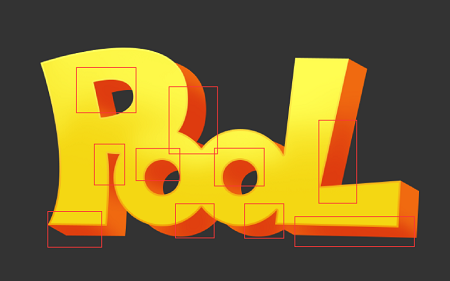
選擇再深一點的紅色,對紅框部分進行局部加深刻畫:
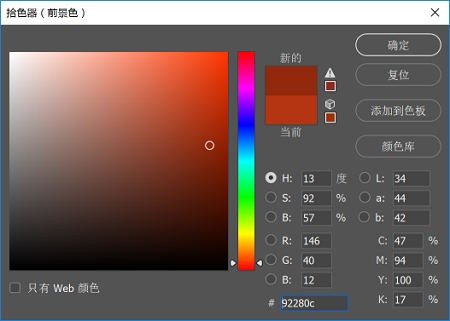
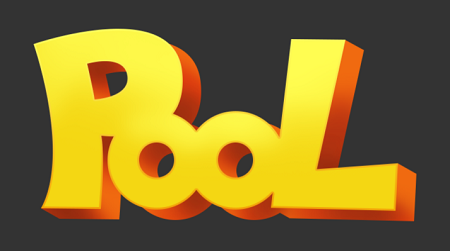
7、把所有圖層進行打組設置,然後對改組添加一個圖層樣式-描邊,完成:
![]()
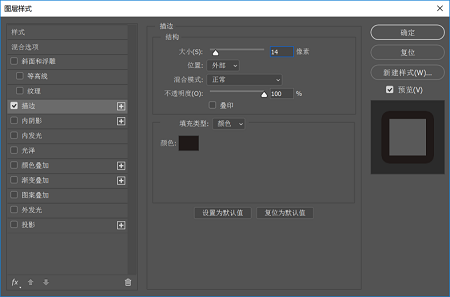

— —
文章永久連結為: Photoshop繪製POP風格的卡通文字效果











